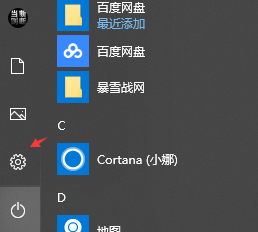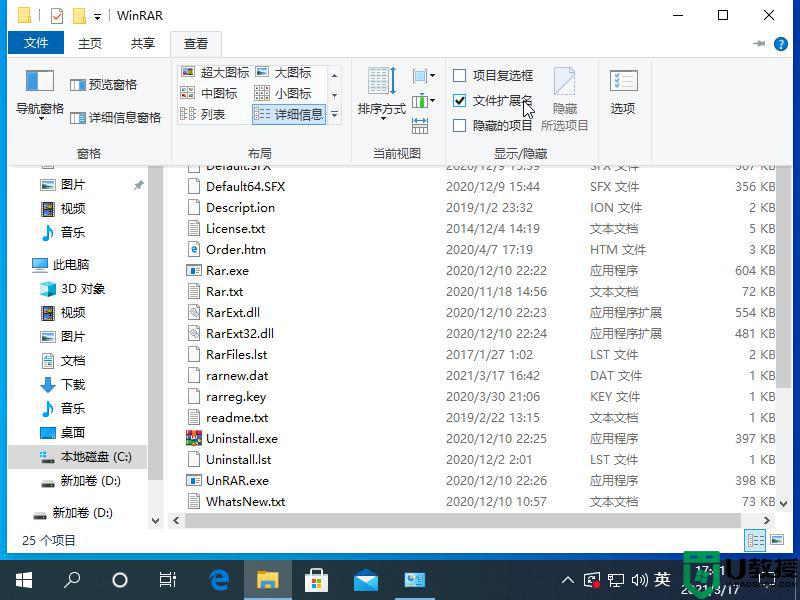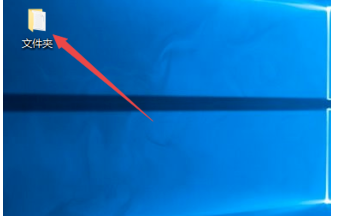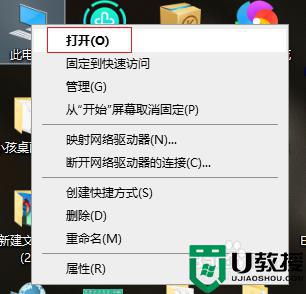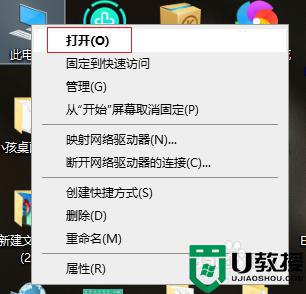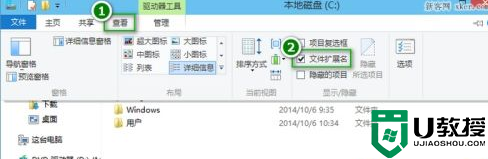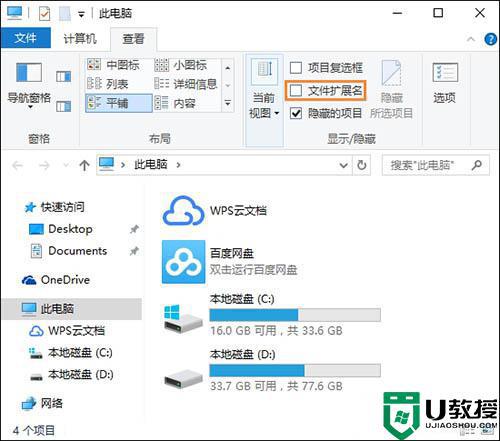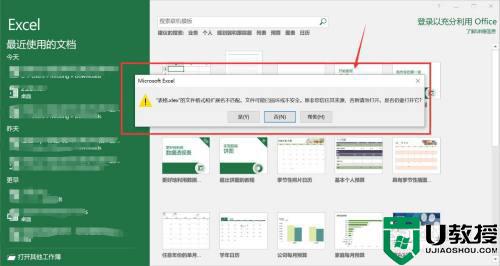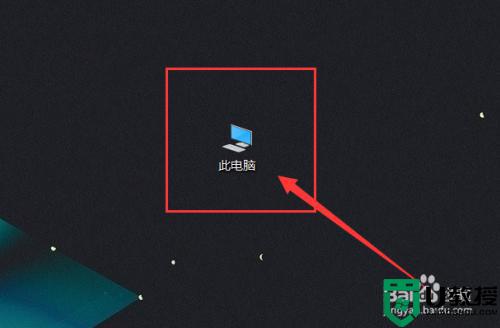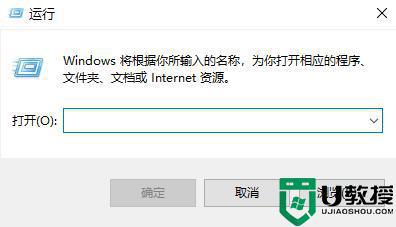怎样更改win10文件类型扩展名 图文教你更改win10文件类型扩展名
时间:2021-09-24作者:mei
win10系统常见文件扩展名有Zip压缩文件,Avi视频文件,wav声音文件等等,不同类型文件的拓展名也是不一样的。有些用户想要重新更换一下win10文件拓展名,有什么办法实现?方法有的,现在教大家更改win10文件类型扩展名的简单方法。
详细步骤如下:
1、点击“此电脑”。

2、然后点击“本地磁盘D”。

3、在文件夹里面点击“新建文件夹”。
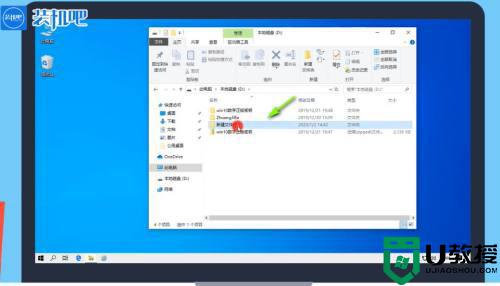
4、在新建文件夹里面点击“查看”。
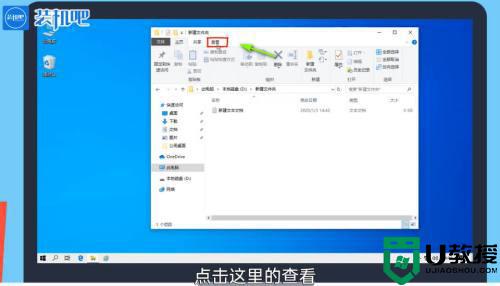
5、然后勾选“文件扩展名”。

6、右键点击“文本文档”,然后点击“重命名”。
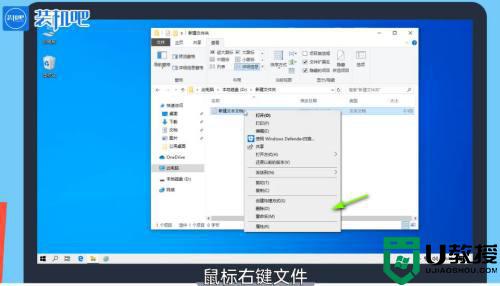
7、修改文本文档的“扩展名”。
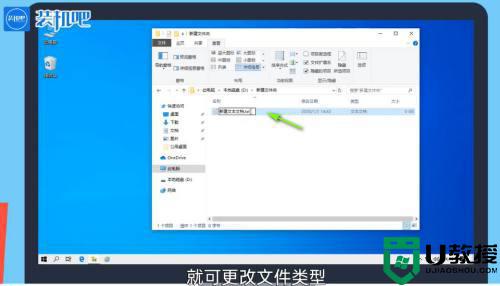
8、修改完成以后按“回车键”。
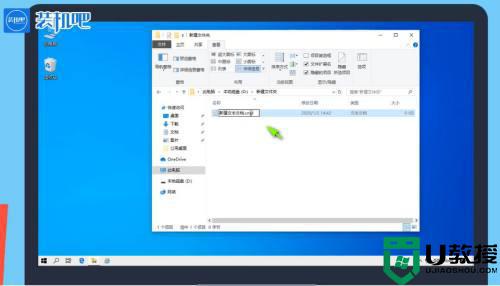
9、弹出来的对话框,点击“是”就可以修改文件类型了。
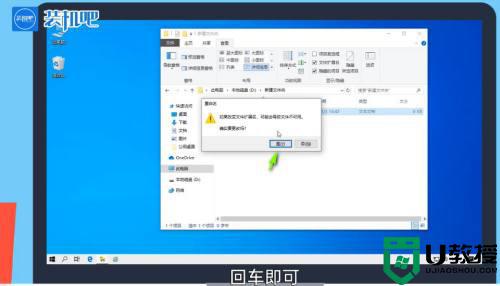
一般win10系统文件拓展名都是默认的,如果想要重新设置拓展名,可以试着以上教程操作一下。